Атол 30ф регистрация в налоговой
Опубликовано: 20.09.2024
Данное руководство описывает "непростой" процесс регистрации онлайн кассовых аппаратов производства АТОЛ.
Внимание: Для регистрации ККТ у Вас должен быть заключен договор с ОФД и открыт доступ в личный кабинет на сайте ФНС. Так как во время регистрации Вам потребуется указать регистрационный номер ККТ (получают с сайта ФНС) и параметры для передачи данных в ОФД (получают при заключении договора с оператором фискальных данных).
По этой инструкции можно зарегистрировать следующие ККТ: АТОЛ 90Ф, АТОЛ 55Ф, АТОЛ 11Ф, АТОЛ 30Ф, FPrint-22, а так же более новые аппараты, которые поступят в продажу в скором будущем.
Предупреждение: будьте аккуратны при регистрации с вводимыми данными. Не правильно введенные данные потребуют перерегистрации аппарата. Один фискальный накопитель можно перерегистрировать не больше 11 раз.
Если Вы столкнулись с проблемой установки драйверов для оборудования АТОЛ, советую ознакомиться с инструкцией по этой ссылке. В той же инструкции описан процесс подключения ККТ АТОЛ к Интернет через USB кабель.
Настройка аппарата для работы через USB кабель:
Большинство ККТ семейства АТОЛ по умолчанию передают данные через COM. Программа регистрации требует включенный протокол обмена с помощью USB. Настроить протокол обмена на ККТ АТОЛ не сложно, для этого нужно активировать сервисный режим. Осуществляется этот процесс следующим образом:
- Включаете аппарат и зажимаете кнопку прокрутки чека;
- Дожидаетесь четвертого звукового сигнала и отпускаете кнопку прокрутки чека;
- Аппарат распечатает "чек-меню";
- Опция "Канал обмена" значится под номером 2;
- Значит два раза нажимаете кнопку прокрутки чека (каждое нажатие должно сопровождаться звуковым сигналом);
- Аппарат распечатает "чек-подменю";
- На чеке указан канал обмена USB под пунктом 3;
- Три раза нажимаете кнопку прокрутки чека;
- Аппарат распечатает текст "USB включен";
- Нажимаете один раз кнопку прокрутки чека, что бы выйти из сервисного режима.
Все, аппарат готов для регистрации - соединяйте ККТ с компьютером по средством USB кабеля (в большинстве случаев кабель идет в комплекте).
Процесс регистрации следующий:
Процесс регистрации ККТ производства АТОЛ совершенно простой, по сути Вам потребуется только соединить устройство с компьютером и запустить специальную утилиту регистрации, которая устанавливается вместе с драйвером ККТ АТОЛ.
Специально для Вас, мы подробно опишем весь процесс регистрации аппарата:
1. Скачиваете Драйвер торгового оборудования АТОЛ (версия 8.16 или более поздней).
2. Устанавливайте драйвер, соглашаясь с установкой всех компонентов. Драйвер желательно устанавливать в папку по умолчанию, что бы далее было проще следовать инструкции.
3. Подключаете кассовый аппарат к питанию, к компьютеру (через USB) и к Интернету (любым доступным способом).
4. Открываете: Локальный диск => Program Files => ATOL => Drivers8 => Utils => Bin
5. Запускаете утилиту EcrRegistration.exe. Утилита запустит проверку соединения ККТ с компьютером.
Если вдруг, устройство сообщает об ошибке, то скорее всего не изменен протокол работы - не забывайте, что утилита регистрирует только те ККТ, которые соединены с компьютером посредством USB и настроены для работы соответствующим образом (см. в начале страницы).
6. С 99% вероятностью программа обнаружить устройство и укажет версию его прошивки. Если все данные соответствую подключенному кассовому аппарату, то нажимаете кнопку "Далее".
7. Программа перейдет на следующий шаг для взаимодействия с фискальным накопителем. Если фискальный накопитель не был еще зарегистрирован, то будет доступен пункт "Зарегистрировать". Нажимаете его.
8. Откроется меню настройки даты и времени. Аккуратно и как можно более точно укажите дату и время момента регистрации (максимальное отклонения - не более пяти минут). Для простого решения, можно нажать кнопку "Синхронизировать с ПК" и тогда ККТ отрегулирует время и дату соответственно данным с Вашего компьютера.
После ввода данных и нажатия кнопки "Далее", аппарат распечатает чек с новой датой. Проверьте все ли правильно указано.
9. В открывшемся окне вводите данные соответственно названию полей. Данные вводите аккуратно, точно так же, как указывали при регистрации в налоговой.
Регистрационный номер ККТ Вы получаете при регистрации аппарата в налоговой через сайт.
Галочками можно отметить тот или иной пункт (в зависимости от условий работы кассового аппарата). Если не уверены, какой пункт Вам требуется, можете оставить пустыми все пункты.
10. Вводите параметры оператора фискальных данных. Требуемые параметры Вы получаете у ОФД, с которым заключали договор. Данные так же требуют аккуратности при вводе. В поле "Канал" Вы выбираете способ соединения ККТ с сетью Интернет.
После ввода данных, нажимаете "Далее".
11. На следующем шаге выбираете Вашу систему налогообложения. Возможно выбрать несколько и установить одну из выбранных действующей по-умолчанию.
Нажимаете "Далее", после указания нужной системы.
12.Следующим будет окно подтверждения введенных данных. Проверяете данные и, если все указано правильно, то с чистой совестью нажимаете кнопку "Выполнить".
13. Все! Утилита зарегистрирует Ваш кассовый аппарат у ОФД, и принтер распечатает чек в подтверждение регистрации.
На чеке будут указаны реквизиты (номер фискального документа и фискальный признак), которые Вам потребуется ввести в личном кабинете на сайте Федеральной Налоговой Службы для подтверждения регистрации ККТ.
Так же у ОФД в личном кабинете потребуется вручную добавить запись о кассовом аппарате (обычно функция отмечается кнопкой с надписью "Добавить ККТ"). О данном требовании уточняйте у Вашего ОФД.

Зачем нужно регистрировать кассу Атол
Касса Атол представляет собой программно-аппаратный сервис, с помощью которого магазины получают возможность привести свою деятельность в соответствие с обновленной редакцией ФЗ -№ 54. После совершенной покупки формируются цифровые чеки, все нужные данные направляются ОФД и на e-mail покупателя. Требования об установке кассовой техники нового образца стало обязательным к выполнению уже с 1.07.2019 года, поэтому возникает необходимость купить и поставить современное оборудование. При этом надлежит его также должным образом зарегистрировать. Сама процедура фискализации необходима для завершения процесса регистрации кассового аппарата: только после этого можно переходить к применению онлайн-кассы.
Предварительно надлежит выполнить следующее:
- Сначала подписать контракт с ОФД. Только после этого необходимые сведения будут отправляться в налоговую, что и является условием легальной деятельности субъекта хозяйствования согласно ФЗ № 54.
- Затем обзавестись КЭП. Сделать это можно в аккредитованном удостоверяющем центре, таком как «Калуга Астрал». Оформлять ЭП надлежит на гендиректора либо самого индивидуального предпринимателя. При наличии квалифицированной электронной подписи можно пользоваться уже существующей.
- Потом перейти на сайт налоговой инспекции. Тут следует зайти в ЛК предпринимателя либо компании.
- Выбрать вкладку «Учет ККТ» либо «Все кассы», после чего пункт «Зарегистрировать ККТ», далее выбрать «Заполнить параметры заявления вручную». Тут понадобится заполнить множество полей.
Среди основных моментов — адрес расположения ККМ, наименование организации либо ИП, сфера ее деятельности, точное название модели и заводской номер устройства и пр. Надлежит обозначить и ОФД, модель фискального накопителя вместе с его номером, режим применения кассовой техники.
После обработки ФНС поданного заявления в разделе «Контрольно-кассовая темника» в строке состояния отобразится статус — кассе присвоен регистрационный номер. Необходимые цифры указываются здесь же.
Где скачать утилиту регистрации ККТ Атол
Выпускаемая компанией Атол утилита регистрации ККТ выполняет главную функцию — регистрацию экземпляра модели кассового аппарата в налоговой инспекции.
Утилита для регистрации ККТ Атол, скачать которую можно на официальном сайте компании Атол, призвана обеспечить совместимость ККТ и ПК. Это необходимо для корректной настройки работы и обмена информацией с фискальной службой. За счет взаимодействия с компьютером открывается доступ к документации онлайн-кассы, товароучетной базе компании. Надлежит корректно проинсталлировать ПО. Отсутствие интеграции кассового аппарата с компьютером приводит к тому, что пропадает обмен сведениями, который является обязательным условием функционирования выносного оборудования и всей товароучетной системы. Перед загрузкой и установкой ПО на ПК надлежит изучить последовательность работы с ним.
Еще один нюанс: чтобы утилита регистрации ККМ «Атол 91ф» и других версий ККТ работала исправно, понадобится также драйвер торгового оборудования. Его следует скачать в Центре загрузок. Принцип действий следующий:
- дать согласие на установку всех компонентов;
- подключить онлайн-кассу к питанию, ПК и к Глобальной сети;
- запустить софт с помощью файла в формате .ехе, после чего заполнить появившуюся регистрационную форму.
Прежде чем переходить к настройке фискализации, понадобится заключить договор с налоговой инспекцией. Псе этого следующий этап — создание ЛК на сайте ФНС.
Утилита регистрации ККТ Атол доступна для скачивания каждому пользователю. Однако загружать ее нужно лишь с официального сайта. Причем ПО можно получить на бесплатной основе.
Утилита Атол для регистрации практически универсальна. Программное обеспечение может применяться при работе с различными моделями кассовой техники. В частности, сюда можно отнести Атол 30Ф, Атол 91Ф, Атол 90Ф.
Онлайн-кассы Атол
- Без ФН
- с ФН на 15 мес.
- с ФН на 36 мес.
- Без ФН
- с ФН на 15 мес.
- с ФН на 36 мес.
Инструкция по регистрации ККМ Атол через утилиту (программе) производителя
Atol утилита регистрации ККТ позволяет сделать процесс гораздо более быстрым и удобным. Схема действий следующая:
- Надлежит перейти в меню Утилиты, где совершить переход по ссылке с названием «Зарегистрировать».
- В открывшемся окне «Ввод даты и времени» нужно указать соответствующие данные. Есть и иной вариант — синхронизировать с ПК путем нажатия соответствующей кнопки. Затем нужно нажать «Далее».
- На этом шаге онлайн-касса распечатает сообщение-подтверждение ввода даты.
- На экране появится окно, где следует ввести характеристики регистрируемого кассового аппарата. В перечень входят наименование компании либо ИП, адрес проведения расчетов, регистрационный номер самой онлайн-кассы, признак шифрования и ряд других параметров. Надлежит уделить пристальное внимание аккуратному вводу данных в каждое из полей. Только после проверки правильности внесенной информации можно нажимать кнопку «Далее».
- Теперь на дисплей выводится другое окно — «Параметры ОФД». Тут надлежит привести такие сведения:
- адрес сервера, на роль которого подходят адрес веб-ресурса ОФД либо IP-адрес;
- DNS;
- порт и канал для осуществления обмена информацией с ОФД;
- ИНН ОФД.
Указанные сведения можно получить от прошедших аккредитацию налоговых органов ОФД, с которым подписан контракт.
- Следующий шаг — нажатие кнопки «Далее».
- Открывается новое окно под названием «Выбор системы налогообложения». Здесь нужно указать выбранный вариант, который был обозначен в ходе регистрации онлайн-кассы в налоговой.
Тут действует такой принцип: если была выбрана лишь одна система налогообложения, то в поле под названием «По умолчанию» сразу выставляется выбранный сейчас вариант. При этом редактировать значение поля нельзя. А вот при выборе сразу нескольких режимов налогообложения в данном поле отображается самый верхний вариант из отмеченных. Можно также скорректировать данные в поле из отмеченных флажками типов налогообложения.
Если программа регистрации Атол дала сбой, утилита отобразит информокно, где будет обозначена ошибка.
Перед началом работы нужно подключить интерфейсный провод и кабель питания. Причем комплектация ФР не подразумевает порта Ethernet — нужен программный. Для подсоединения регистратора применяется USB-порт.
Не стоит забывать и о печати тестового фискального документа. На нем нужно проверить такие данные: релиз прошивки, защитный код. Не менее важно и качество печати: насколько различимы нанесенные на бумагу символы, достаточно ли насыщен цвет чернил.
Перед тем как начинать саму регистрацию, понадобится обзавестись регистрационным номером онлайн-кассы. Это делается на веб-ресурсе налоговой инспекции. Утилита фискализации Атол, скачать которую можно на офсайте, входит в драйвер торгового оборудования либо же может инсталлироваться самостоятельно.
Утилита регистрации Атол помогает решить вопрос фискализации оборудования, однако иногда возможны неполадки в работе оснащения. Наиболее распространенными являются следующие варианты:
- если при включении питания кассовый агрегат выдает «ЗН не введен», понадобится воспользоваться утилитой регистрации ККТ Atol и ввести заводской номер аппарата;
- «Неверный код защиты» — в этой ситуации действия аналогичные, только в отношении защитного кода.
В настоящий момент Атол активно развивает десятые драйверы. В них уже встроена утилита для регистрации ККТ Atol. С ее помощью процесс регистрации либо перерегистрации кассовой техники осуществляется довольно быстро. Однако нужно учитывать ряд нюансов.
Утилита перерегистрации ККМ Атол делает процесс более быстрым и удобным для пользователя.
Можно также настроить кассовое оборудование, следуя простой инструкции:
- Подключить оборудование к ПК. Причем лучше к тому, где в дальнейшем планируется вести работу.
- После установки драйверов последней версии кассовая техника переводится в режим связи по USB. Манипуляции выполняются таким образом. Сначала нажимается кнопка промотки кассовой ленты, включается устройство. Затем надлежит выбрать канал связи — USB, сделать это можно посредством совершения такого же действия.
- Теперь в системе должно отображаться 2 виртуальных COM-порта. У каждого свое предназначение: первый — для связи с кассовым аппаратом, второй — для передачи чеков ОФД.
- Потом нужно запустить Управление драйверами. На последней вкладке выставляется автозапуск службы EoU, указываются номер порта, модель кассовой техники.
- Дальнейшие действия подразумевают запуск Теста драйвера ККМ. Подключить кассовый аппарат нужно на второй порт. В характеристиках оборудования во вкладке ОФД требуется отметить канал обмена Ethernet over USB.
Порядок дальнейших действий зависит от версии драйвера. В итоге кассовая техника распечатает результат проведенной диагностики.
Процедура перерегистрации выполняется таким образом:
- В меню утилиты регистрации ККТ Атол следует перейти во вкладку «Перерегистрировать», нажав одноименную ссылку.
- В открывшемся окне проставляются дата и время.
- После распечатки сообщения нужно обозначить причину перерегистрации кассовой техники. Допустимы несколько вариантов, будь то корректировка параметров самого оборудования, смена ОФД или параметров компании.
- После нажатия «Далее» выводится окно, где нужно обозначить параметры кассового аппарата. Основными являются признак шифрования, работа в автономном формате.
- Затем следует совершить действия, аналогичные операциям при регистрации ККМ.
Заключение

Остались вопросы по работе с утилитой для регистрации онлайн-кассы?
Напишите нашим специалистам и они ответят на ваши вопросы в ближайшее время!
Чем ближе срок перехода на новые правила торговли для ИП и ООО без сотрудников или занятых в сфере услуг, тем актуальнее тема установки кассовых аппаратов. ФНС России рекомендует подготовиться заранее, чтобы у предпринимателей было достаточно времени на выбор подходящей кассы и оператора фискальных данных, покупку электронно-цифровой подписи, процедуру поставки техники на учет в налоговом органе.
В статье выясним, как подать заявление без посещения территориального отделения налоговой инспекции, как правильно осуществить фискализацию кассы и подключение к ОФД на примере фискального регистратора Атол FPrint-22ПТК. Вы узнаете, какой софт потребуется для проведения процедуры и где его скачать.
Процедура постановки на учет контрольно-кассовой техники регламентирована ст. 4.2 закона 54-ФЗ. Владелец бизнеса обязан приобрести и зарегистрировать ККМ до срока перехода, установленного для его вида деятельности.
Налоговый орган примет на учет кассу, если она соответствует требованиям действующего законодательства:
- исправна;
- внесена в реестр разрешенных к применению;
- содержит фискальный накопитель, срок действия ключа которого соответствует виду деятельности;
- опломбирована в установленном порядке.
- Непосредственное посещение инспектора с устройством и комплектом документов на компанию.
- Дистанционная подача документов через личный кабинет на налог.ру.
- Привлечение сотрудников сервисных центров, благодаря чему вы экономите время, избавляетесь от бумажной волокиты и снижаете риск допустить ошибку при фискализации оборудования.
Подробно остановимся на втором способе и рассмотрим процесс самостоятельной постановки контрольно-кассовой техники на учет через ЛК налогоплательщика. Территориальное отделение ИФНС определяется в зависимости от организационно-правовой формы предприятия. Организация ставит на учет контрольно-кассовую машину по месту нахождения ООО, индивидуальный предприниматель — по месту своего жительства. В случае обособленного подразделения — по месту его нахождения (например, филиал компании).
Обратите внимание! Если организация имеет несколько обособленных подразделений, которые находятся в одном муниципальном образовании, но на территориях, подведомственных разным территориальным органам налоговой инспекции, техника для конкретного филиала должна быть зарегистрирована в том отделении, к которому он относится.
Перед обращением в налоговую службу вам необходимо выполнить следующее:
Подпишись на наш канал в Яндекс Дзен - Онлайн-касса!
Получай первым горячие новости и лайфхаки!
Как скачать утилиты для регистрации ККТ Атол?
Утилита — программное обеспечение, обеспечивающее интеграцию кассового аппарата с компьютером для фискализации, настройки и последующей эксплуатации ККТ. Благодаря сопряжению устройства с ПК, осуществляется обмен информацией контрольно-кассовой техники, в том числе и периферийной, с товароучетной базой предприятия. Перед установкой программных продуктов изучите алгоритм их инсталляции.
Чтобы скачать необходимый софт, следуйте инструкции:
- Запустите любой установленный на ПК браузер.
- В адресной строке введите адрес сайта www.atol.ru, после загрузки страницы перейдите в Центр загрузок, где можно будет скачать утилиту для регистрации ККТ Атол.
- В открывшемся списке откройте «Программное обеспечение» — «ДТО» — «8.Х» — «8.16.06.00». Это последняя версия дистрибутива на 20 апреля 2019 года. Более ранних версий, например, утилиту регистрации ККТ Атол 8.16.0.14, вы не найдете.
- Кликните по названию, чтобы запустить процесс загрузки. Откройте загруженный файл двойным нажатием левой кнопки мыши — система ПК запросит подтверждение на инсталляцию, подтвердите — «Да». Завершите процесс с помощью программы «Мастер установки».
Также вам потребуется драйвер, который найдется в Центре загрузок. Выберите софт, который совпадает с версией «прошивки» вашей онлайн-кассы. Последнее обновление на 20 апреля 2019 года — Драйвер 10.4.5.0. Скачайте архив, «распакуйте» его архиватором, предустановленным на ПК (например, WinRAR) и установите. Далее загрузите программу передачи данных ОФД по каналу Ethernet.
Порядок действий при удаленной регистрации ККТ Атол: адрес сайта ФНС
Удаленная регистрация ККТ Атол проводится на ресурсе www.nalog.ru. Авторизуйтесь в личном кабинете, используя ключ электронной подписи. В подменю «Мои кассы» нажмите «Зарегистрировать» и заполните анкету. Введите место эксплуатации, наименование и заводской номер самого устройства и ФН, сведения об ОФД.
После заполнения подпишите документ ЭЦП и отправьте его. На запрос системой подтверждения операции кликните «Да». После этого дождитесь ответа от ФНС о присвоении регистрационного номера (РН), который в дальнейшем понадобится для фискализации кассы. Процедура рассмотрения заявления займет не более 5 дней с момента его подачи.
Если заявление заполнено верно, а онлайн-касса соответствует требованиям закона 54-ФЗ, в разделе «Мои кассы» появится напротив регистрируемой ККМ появится статус «Присвоен регистрационный номер». Там же будет отображен сам РН. Нажмите на «иконку», размещенную справа от статуса — откроется история заявлений. Скачайте уведомление о присвоении РН, в котором указаны все сведения для формирования отчета о регистрации. После этого переходите к фискализации и последующему вводу в эксплуатацию ККТ Атол с помощью программы регистрации.
1. Задай вопрос нашему специалисту в конце статьи.
2. Получи подробную консультацию и полное описание нюансов!
3. Или найди уже готовый ответ в комментариях наших читателей.
Настройка ККТ Атол с помощью утилиты регистрации: инструкция для предпринимателей
Подключите интерфейсный кабель и кабель питания. Учитывайте, что в оснащении ФР отсутствует порт Ethernet, поэтому потребуется программный. Регистратор должен быть подключен через USB.
Убедитесь в наличии чековой ленты в специальном отсеке. Пробейте тестовый чек — зажмите клавишу промотки ленты на отключенном аппарате и возобновите питание. Отпустите кнопку после второго звукового сигнала. На распечатанном чеке сверьте релиз прошивки, кода защиты, отметьте качество печати (четкость символов и интенсивность цвета).
Далее запустите программу «Драйвер ККМ» и сделайте следующее:
- Установите связь с регистратором. Для этого пройдите путь «Настройка свойств» — «Поиск оборудования». Выберите активные COM-порты, нажмите «Поиск». Программа запустит поиск кассового аппарата по всем доступным портам. Обратите внимание, что ККМ будет найдена на «виртуальных» COM-портах, так как подключение установлено по интерфейсу USB. COM-порт, на котором обнаружена машина, например, 26, служит для обмена данными с ПК. Второй — 27 — понадобится для передачи документов оператору ФД.
- Выполните проверку связи на COM-порте 26 и дождитесь успешного обнаружения ФР. Система покажет наименование, заводской номер и режим работы (не фискализирована).
- Проверьте состояние онлайн-кассы во вкладке «Запросы» — параметр «Состояние» (отметка должна стоять на «Устройство включено»). Убедитесь, что кассовая смена закрыта. Проверьте соответствие даты и времени реальным — изменить их вы сможете в меню «Сервис».
- Настройте параметры ККМ в «Настройка свойств» — «Параметры» — «Настройки ОФД». Введите адрес сервера ОФД, занесите цифры в поле «Порт» согласно прописанным в договоре данным. Укажите канал обмена «Ethernet over USB», так как в дальнейшем потребуется настройка «виртуального» Ethernet. В поле «Интервал опроса ФН на наличие сообщений для передачи ОФД» внесите число — 1000. Подтвердите изменение настроек нажатием на ОК.
- При необходимости измените клише чека. Зайдите во вкладку «Реклама клише», впишите заголовок и окончание на свое усмотрение. Можете вписать наименование организации, приветствие, разместить рекламу об акциях или скидках, другую актуальную информацию относительно вашего бизнеса. После внесения изменений подтвердите их «ОК» и закройте окно.
Осуществите настройку «виртуального» Ethernet в дистрибутиве «Ethernet over USB». Внесите наименование онлайн-кассы — Атол 22Ф и COM-порт — 27, сохраните введенную информацию. Отметьте галочкой «Автозапуск» и запустите службу «виртуального» Ethernet. Закройте программу.
Если утилита регистрации ККТ Атол не видит кассу, удалите ее и переустановите вновь. Также ошибка может быть связана с несовместимостью версии «прошивки» онлайн-кассы с версией программных продуктов. Уточните, какой софт подойдет вашей кассе. Версию «прошивки» уточните в техническом паспорте или в отчете, который распечатали ранее.
Если самостоятельно решить проблему не удалось, пригласите специалиста ЦТО или поставщика, у которого приобрели оборудование.

В скором времени все бизнесмены, осуществляющие предпринимательскую деятельность в качестве ИП или ООО без персонала, занятого в сфере услуг, должны будут устанавливать кассовые аппараты в обязательном порядке. Представители налоговых служб рекомендуют заранее позаботиться о приобретении подходящей кассы и выборе оператора фискальных данных. Чтобы избежать проблем, следует также оформить ЭЦП и поставить технику на учет в ФНС. Чтобы провести эти процедуры быстро и без лишних трат, нужно знать, какой аппарат выбрать и где скачать соответствующий софт для его работы. Рассмотрим основные нюансы на примере фискального регистратора Атол.
Содержание:
Как зарегистрировать ККТ Атол в налоговой?
Постановка на учет контрольно-кассовых аппаратов должна осуществляться в соответствии с регламентом, утвержденным в ст. 42 закона 54-ФЗ. Каждый предприниматель обязан купить и зарегистрировать ККМ до установленного срока, который определяется видом деятельности.
Следует помнить, что сотрудники ФНС принимают на учет только ту технику, которая соответствуют всем требованиям законодательства. Аппарат должен быть:
- полностью исправен;
- оснащен фискальным накопителем, с допустимым сроком действия ключа;
- внесен в реестр моделей, разрешенных к применению;
- опломбирован в утверждённом порядке.
Поставить контрольно-кассовую технику на учет в ФНС можно тремя способами:
- при непосредственном обращении к налоговому инспектору во время личного посещения учреждения с предоставлением полного комплекта бумаг на компанию;
- дистанционное оформление заявки н регистрацию через личный кабинет предпринимателя на сайте налог.ру;
- воспользовавшись услугой специалиста в сервисном центре, которая исключает бумажную волокиту и минимизирует риск допущения ошибки во время фискализации устройства.
Рассмотрим самый оптимальный вариант самостоятельного оформления ККТ в личном кабинете налогоплательщика. При выборе ИФНС учитывается организационно-правовая форма предприятия. Если ККТ находится на балансе организации, то ее следует регистрировать по месту нахождения ООО. Если же с кассовым аппаратом будет работать индивидуальный предприниматель, то устройство следует оформлять по месту жительства.
Важно! В том случае, когда организация включает в себя несколько отдельных подразделений, находящихся в одном и том же муниципальном образовании, но на территориях, относящихся к разным территориальным отделениям ФНС, кассу каждого филиала следует регистрировать в том отделении, к которому он относится.
Перед тем, как обратиться к сотрудникам ФНС следует выполнить несколько важных действий:
Утилиты для регистрации кассового аппарата
Утилитами называют программный софт, который необходим для подключения кассовой техники к компьютеру для осуществления фискализации, настройки параметров и дальнейшей эксплуатации устройства.
После подключения кассы к ПК достаточно просто осуществлять обмен данными. Кассиру становятся доступны периферийная и товароучетная базы предприятия. Чтобы установить софт правильно перед инсталляцией необходимо ознакомиться с ее алгоритмом.
Для скачивания утилит для ККТ Атол требуется произвести следующую последовательность действий:
- Включить ПК и запустить любой из установленных браузеров.
- Ввести www.atol.ru в адресной строке и на официальном сайте производителя ККТ перейти в раздел «Центр загрузок».
- В открывшемся перечне выбрать «Программное обеспечение», а затем «ДТО». Далее нужно щелкнуть на «8.Х» и найти дистрибутив «8.16.06.00» последней доступной для пользователей версии.
- Для того, чтобы началась загрузка, следует открыть скаченный файл двойным щелчком ЛКМ и подтвердить запрос на инсталляцию при появлении системного диалогового окна. С помощью «Мастера установки» будут произведены все необходимые действия, и утилита установится на ПК.
Для того чтобы программа работала правильно и без сбоев потребуется установить драйвер, который можно найти в «Центре загрузок». В открывшемся списке следует выбрать вариант, который соответствует версии «прошивки» кассового аппарата. Последняя версия драйвера 10.4.5.0. для онлайн-кассы Атол была обновлена на дату 20 апреля 2019 года.
После скачивания и распаковки архива установите драйвер на компьютер. Далее потребуется загрузить софт для передачи информации ОФД по каналу Ethernet.
Как удаленно зарегистрировать ККТ Атол в налоговой?
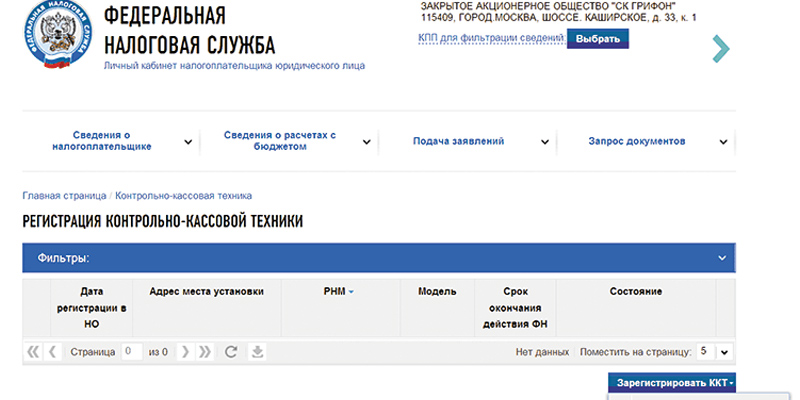
Для того чтобы избежать походов в отделение ФНС следует воспользоваться сервисом для налогоплательщиков на сайте www.nalog.ru. После авторизации в ЛК с использованием ЭЦП нужно зайти в раздел «Мои кассы» и кликнуть на надпись «Зарегистрировать». Для завершения процесса регистрации программа запросит ввести данные о месте эксплуатации онлайн-кассы, наименовании, заводском номере ККМ и ФН, а также сведения об операторе фискальных данных, с которым заключен договор на обслуживание.
В том случае, если все поля в заявлении были заполнены правильно, а кассовый аппарат соответствует всем, предъявляемым к нему требованиям, то статус ККМ в личном кабинете поменяется на «Присвоен регистрационный номер». Пользователь может увидеть РН, кликнув на значок справа от статуса.
Для дальнейшей работы рекомендуется скачать уведомление с подтверждением о присвоении регистрационного номера, который необходим для дальнейшей фискализации и ввода в эксплуатации кассового аппарата Атол.
Как самостоятельно настроить ККТ Атол с помощью утилиты регистрации?
Для начала необходимо подключить кабель питания и интерфейсный кабель. Важно помнить, что в ФР не предусмотрено порта Ethernet, поэтому нужен будет программный. Регистратор подключается через USB-порт.
Перед началом работы следует убедиться, что в специальном отсеке есть чековая лента. Для того чтобы пробить пробный чек следует на отключенной онлайн-кассе зажать клавишу промотки, а затем включить ее. Кнопку нужно отпускать только после того, как дважды прозвучит звуковой сигнал.
Когда чек распечатается, следует проверить на нем данные релиза прошивки, защитный код, а также обратить внимание на качество печати.
Для дальнейшего использования потребуется запустить «Драйвер ККМ» и выполнить следующие манипуляции:
- Установить с регистратором связь, выбрав в разделе «Настройка свойств» пункт «Поиск оборудования». Отметить активные COM-порты и кликнуть на кнопку «Поиск». В результате будет осуществлен поиск ККМ по всем доступным портам. Пользователь должен быть готов к тому, что устройство будет найдено на одном из «виртуальных» COM-порте. Это объясняется тем, что подключение устанавливалось через разъем USB. Обнаруженный COM-порт будет обеспечивать обмен данными с ПК, а торой виртуальный порт будет обеспечивать передачу документов ОФД.
- Далее нужно произвести проверку связи на СОМ-порте и дождаться, пока система обнаружит ФР. На экране появится наименование устройства, его заводской номер. Также будет отмечено, что касса не фискализирована.
- Для проверки состояния после запроса регистрации ККТ Атол нужно во вкладке «Запросы» выбрать пункт «Состояние» и убедиться в том, что устройство включено. Кассовая смена должна быть закрыта, а дата и время установлены правильно.
- Изменить параметры ККМ можно в меню «Настройка свойств». Выбрав в разделе «Параметры» пункт «Настройки ОФД», следует ввести цифры из договора ОФД в поле «Порт». Также потребуется отметить канал обмена «Ethernet over USB» для того, чтобы в будущем иметь возможность настраивать «виртуальный» Ethernet. В строке «Интервал опроса ФН на наличие сообщений для передачи ОФД» нужно указать 1000 и подтвердить изменение параметров путем нажатия на кнопку «ОК».
- Если возникнет необходимость изменить клише чека, в любое время можно зайти в раздел «реклама клише» и внести нужные данные. Пользователь может указать здесь название организации, рекламный текст и информацию о действующих акциях или скидках. В завершении нужно подтвердить внесенные изменения и закрыть окно.
Для настройки виртуального Ethernet-соединения нужно внести в дистрибутиве «Ethernet over USB» наименование кассового аппарата (например Атол 22Ф) и СОМ-порт (27). Далее нужно отметить пункт «Автозапуск» и запустить службу «Ethernet». Когда все действия выполнены, можно закрывать программу.
Если кассовый аппарат Атол после регистрации не определяется с помощью утилиты, то софт нужно будет переустановить. Ошибка может быть вызвана техническим сбоем либо несовместимостью версий установленной утилиты и «прошивки» устройства.
Чтобы избежать проблем в работе следует уточнить у специалистов, какой софт совместим с онлайн-кассой. Увидеть версию «прошивки» можно в распечатанном отчете или в техническом паспорте на ККТ.
Если же устранить неисправность самостоятельно не получилось, то придется воспользоваться услугами специалиста ЦТО или связаться с поставщиком, у которого была приобретена ККМ.
Настройка печати отчета о регистрации ККТ Атол

Для автоматического обнаружения ФР системой, следует запустить специальный драйвер регистрации. Программа предложит перейти «Далее» и «Зарегистрировать» устройство. Чтобы во время регистрации установилось корректное время и дата, нужно синхронизировать драйвер с компьютером.
Когда на экране появится форма с пустыми полями, в них нужно внести данные об организации и ККТ. Если регистрация ККТ Атол проводится индивидуальным предпринимателем, то в строке «Наименование организации» нужно указать фамилию.
В поле «Адрес проведения расчетов» нужно указать место, где будет установлена онлайн-касса. ИНН налогоплательщика и регистрационный номер фискального регистратора можно посмотреть в соответствующих документах.
После того, как вся информация будет внесена, нужно отметить галочкой пункт «Шифрование данных», а также другие важные параметры, к примеру, в какой сфере осуществляется предпринимательская деятельность с использованием ККМ (услуги, торговля, интернет-бизнес). Если все данные введены корректно, то можно переходить к следующему шагу, нажав на кнопку «Далее».
Следующий этап предусматривает ввод актуальной информации об операторе фискальных данных. Пользователю нужно будет указать адрес сервера, куда будут направляться чеки после проведения транзакций. Те данные, которые внесены автоматически, следует внимательно проверить.
Дополнительно потребуется указать ИНН ОФД, который участвует в формировании на чеке фискального признака. Если при проверке номера не обнаружено ошибок, можно переходить к следующему этапу.
В завершении настройки печати отчета о регистрации ККТ Атол нужно будет выбрать соответствующий способ налогообложения и загрузить данные в систему кассового аппарата.
Теперь можно вывести на печать отчет о регистрации фискального накопителя, встроенного в онлайн-кассу. Указанные в нем цифры следует внести в соответствующую строку в форме фискализации в личном кабинете пользователя на сайте ФНС.
После того как завершится активация ФН, следует проконтролировать процесс отправки фискальных чеков. Для этого нужно запустить «Драйвер ККМ» и осуществить интеграцию с регистратором. После того как отметите пункт «Устройство включено» переходите в меню «Регистры» и отмечайте пункт «Прочитывать регистры».
В открывшемся окне с перечнем менеджеров регистров следует нажать на кнопку «Прочитать». Особое внимание нужно обратить на состояние 44-го. В разделе «Неотправленные документы» должен быть показатель 0. Это означает то, что все чеки отправлены, в активация ККТ Атол успешно выполнена.
Завершение регистрации онлайн-кассы в ФНС
Чтобы полностью завершить процесс регистрации ККТ Атол в ФНС нужно обязательно вернуться в ЛК, выбрать там нужный кассовый аппарат и щелкнуть на него. Далее кликнуть на «Завершить» и внести в форму актуальную дату и время фискализации, которые указаны в распечатке. Также потребуется указать фискальный признак и номер ФД.
После этого можно переходить к настройке параметров устройства, для которой в сервисе ОФД предусмотрен раздел для подключения нового оборудования. Пользователю достаточно щелкнуть на надпись «Подключить» и в открывшемся окне заполнить поля, указав данные о предприятии или ИП, фискальном накопителе и кассовом аппарате. Вся необходимая информация есть в распечатке отчета о регистрации ККТ Атол.
Как правило при регистрации ККТ Атол в ФНС не возникает сложностей. Если же проблемы все-таки возникли и завершить процесс не удалось из-за ошибки на каком-то этапе, то за помощью можно обратиться к специалистам авторизованного сервисного центра. Они подскажут, как устранить неисправность и успеть вовремя зарегистрировать ККМ, чтобы не попасть под административную ответственность за нарушение закона.

В данной статье мы подробно расскажем о том, как зарегистрировать кассовую машину через личный кабинет на сайте ФНС, как произвести операцию фискализации и осуществить подключение к оператору фискальных данных на примере Атол.
В соответствии с Федеральным Законом №54, всё хозяйствующие субъекты, ведущие финансовую деятельность по предоставлению услуг или продаже товаров, должны установить KKT нового стандарта. Также одним из законных требований является постановка KKM на учёт в ФНС.
Как подготовить KKM к регистрации в ФНС
Требования, предъявляемые при регистрации KKM, обозначены в Федеральном Законе №54 ст. 4.2. Собственник бизнеса после покупки KKT обязательно должен получить регистрационную карточку в ФНС.
Для того чтобы налоговая служба поставила оборудование на учёт, необходимо чтобы оно отвечало всем предписаниям, обозначенным в законе. Это означает что устройство, должно быть:
прописано в реестре KKT, как допущенное к работе;
оснащено фискальным накопителем с ключом, чей срок действия подходит к деятельности, которую осуществляет организация;
Способы регистрации KKM:
Подача пакета документов непосредственно в отделении налоговой службы.
Подача заявки через личный кабинет на официальном сайте ФНС.
Передача полномочий по постановке на учёт KKT специалисту АСЦ (поможет избежать ошибок в процессе фискализации устройства, сэкономит время).
Ниже мы поэтапно разберем процедуру самостоятельной постановки KKM на учёт через личный кабинет на сайте ФНС.
Для того чтобы понять в какое отделение ФНС подавать заявку, необходимо определить, к какому типу хозяйствующего субъекта относится Ваш бизнес. Так, ИП должны подавать заявление в отделение, закреплённое за адресом своего проживания, а ООО – по юридическому адресу организации.
Если предполагается установка KKM в обособленное подразделение (филиал организации), то заявка подаётся по месту его фактического нахождения.
Важно! В случае, когда хозяйствующий субъект имеет несколько филиалов, расположенных в одном населённом пункте, но при этом относящихся к различным отделениям ФНС, кассовое устройство должно быть зарегистрировано в соответствии с адресом, по которому оборудование будет установлено в дальнейшем.
Для подачи заявления на регистрацию кассы в ФНС нужно осуществить следующие действия:
Убедиться в том, что устройство соответствует всем требованиям, прописанным в ФЗ №54 (KKM должна быть оснащена фискальным накопителем и иметь доступ к сети интернет, для осуществления передачи данных о кассовых операциях ОФД).
Загрузить и установить программное обеспечение, нужное для осуществления процедуры регистрации и последующего использования KKT Атол. Внимательно изучить техническую инструкцию.
Если ещё нет, то приобрести электронную подпись в любом удостоверяющем центре (она необходима для подтверждения совершаемых действий на сайте ФНС).
Ознакомиться с перечнем ОФД, зарегистрированных в реестре находящемся на сайте ФНС. Выбрать из них подходящего и заключить договор абонентского обслуживания.
Как загрузить программное обеспечение, необходимое для осуществления регистрации KKT Атол?
Утилита - это программное обеспечение, гарантирующее взаимодействие KKM с персональным компьютером, оно необходимо для осуществления процедуры фискализации, без которой KKM будет работать некорректно.
Если касса не будет интегрироваться с ПК, обмен данными, необходимый для функционирования выносного оборудования и работы системы, осуществляющей товарный учёт, пропадёт.
Перед там, как загрузить и установить на свой компьютер необходимое ПО, внимательно изучите последовательность работы с ним.
Для загрузки утилиты необходимо:
Запустить компьютер и перейти на официальный сайт Атол, открыть [Центр загрузок] (там можно загрузить необходимое для регистрации KKT Атол программное обеспечение).
В появившемся перечне выбрать [Программное обеспечение]→ [ДТО]→ [8.X]→[18.16.06.00]. Данный дистрибутив на момент весны 2019 года, представляет самую новейшую версию.
Для того чтобы начать загрузку, два раза щёлкните мышкой на [18.16.06.00], затем, чтобы подтвердить операцию, выберите →[Да]. Чтобы установить ПО, воспользуйтесь Мастером установки.
Также Вам понадобится драйвер, он находится в [Центре загрузок]. Выберите программный набор, идентичный с текущей версией кассового аппарата (на весну 2019 года это [10.4.5.0.]), загрузите архив, разархивируйте и установите его на свой компьютер. После этого, через интернет скачайте программу, предусмотренную для обеспечения передачи данных оператору фискальных данных.

Этапы регистрации KKT Атол через личный кабинет ФНС
Если всё сделано правильно, то в течение пяти рабочих дней с момента подачи заявления, ФНС присвоит KKM номер, он будет указан в регистрационной карточке устройства, которая придет в личный кабинет.
После окончания процедуры регистрации, в случае если KKM соответствует ФЗ №54, во вкладке [Мои кассы] рядом с добавленным устройством высветится [Присвоен регистрационный номер]. Для просмотра истории заявки кликните на значок, размещённый рядом с присвоенным статусом. Регистрационную карточку Вы можете загрузить на ПК либо сразу распечатать, в ней указанны данные, необходимые для создания отчёта регистрации. После того, как устройство будет поставлено на учёт в ФНС, необходимо осуществить процедуру фискализации и затем активировать KKM.
Инструкция по настройке программного обеспечения, необходимого для регистрации, на примере KKT Атол.
Включите устройство в розетку и подсоедините интерфейсный кабель, помните, что в Атол FPrint-22ПТК нет порта, предназначенного для получения интернета. Поэтому для выхода в сеть необходимо подсоединить устройство через кабель USB.
Проверьте, заправлена ли катушка с лентой в лоток для бумаги и распечатайте тестовый чек. Для этого удерживайте кнопку перемотки на выключенном устройстве, а затем активируйте его. После того, как раздадутся два коротких сигнала, уберите палец с клавиши, и когда чек будет выпущен, убедитесь, соответствует ли качество печати заявленному производителем.
Откройте программу [Драйвер KKM], а после этого выполните ряд действий:
Убедитесь в наличии соединения с KKT. Чтобы это сделать, откройте [Свойства]→ [Поиск оборудования]. Для поиска работающих СОМ-портов выберите [Поиск] и программа выполнит поиск KKM через все действующие порты. Так как интеграция осуществляется через USB соединение, KKM находится на виртуальных COM-портах. Существует 2 порта, на одном находится устройство (26), а через другой (27) происходит перенаправление информации оператору фискальных данных.
Осуществите проверку коммуникации на COM-порте, где расположена KKM и подождите, пока будет опознан фискальный регистратор. В программном окне должно высветиться название и модель машины, номер, присвоенный ей на заводе-изготовителе, а также режим, в котором устройство функционирует (не фискализована).
Для проверки устройства откройте [Запросы]→[Состояние] – должно быть отмечено [Устройство включено]. Затем необходимо убедиться в том, что кассовая смена окончена. В разделе [Сервис] проверьте правильность хронометрических данных.
Выставьте необходимые параметры KKM, для этого в разделе [Настройки свойств] откройте [Параметры] и выберите [Настройки ОФД], после этого, укажите адрес сервера ОФД и внесите числовое обозначение, указанное в соглашении в строку [Порт].
В качестве канала передачи информации выставьте «Ethernet over USB», затем в строке «Интервал опроса ФН на наличие сообщений для передачи ОФД» введите – 1000. Для активации выставленных параметров выберите [OK].
Для того чтобы изменить форму чека, откройте раздел [Реклама клише] и напишите шапку и окончание для будущих чеков, например, название магазина или торговой сети, информацию о проводимых акциях и скидках, и другое. Для подтверждения изменений нажмите [OK].
Чтобы наладить виртуальный Ethernet, откройте программу «Ethernet over USB». В открывшейся форме введите название и марку KKM, а затем числовое обозначение COM-порта – 27, подтвердите внесённые данные. Рядом с графой [Автозапуск] поставьте галочку, а затем активируйте функцию Ethernet. Выйдите из программы.
В случае, когда программное обеспечение не может опознать кассовое устройство, проверьте, совместимо ли оно с версией KKM. Если все верно, но касса не опознана, то переустановите программу.

Формирование и печать отчёта о регистрации KKT Атол
Откройте программу регистрации, она в автоматическом режиме опознает фискальный регистратор, после чего нажмите [Далее]→[Зарегистрировать]. Для указания правильных хронометрических данных, синхронизируйте программу с компьютером.
В открывшемся окне внесите запрашиваемые данные (реквизиты хозяйствующего субъекта и KKM). Затем укажите адрес, где будет установлена KKM; ИНН собственника; номер, указанный в регистрационной карточке и поставьте галочку в строке [Шифрование данных]. Если требуется, внесите дополнительную информацию, например, тип бизнеса (интернет магазин, розничная торговля, сфера услуг). Перед тем, как нажать [Далее] убедитесь в правильности заполненных данных.
Следующий этап – это указание информации об операторе фискальных данных. Необходимо внести адрес сервера, на который кассовое устройство будет перенаправлять информацию о совершённых кассовых операциях. Затем введите регистрационный номер устройства. Внимательно проверьте данные перед подтверждением, т.к. они необходимы для формирования фискального признака, если всё внесено верно, для подтверждения нажмите [Далее].
Завершающий этап – это указание формы налога и отправка данных в программу KKM.
Если всё прошло успешно, устройство распечатает отчёт о регистрации ФН. Данные из этого документа необходимо указать в форме фискализации в личном кабинете.
Когда фискальный накопитель будет активирован, убедитесь в том, что фискальные документы пересылаются ОФД.
Для проверки неотправленных документов ОФД необходимо: запустить [Драйвер KKM], после чего установите соединение с регистратором и выберите [Устройство включено]. Откройте раздел [Регистры] выберите [Прочитать регистры] → [Менеджер регистров] → [Прочитать]. Если в графе [Неотправленные документы] стоит 0, значит, активация фискального накопителя выполнена успешно.
Окончание процедуры регистрации KKT в ФНС на примере Атол
Если всё выполнено верно, статус изменится на «Контрольно-кассовая техника зарегистрирована».
В завершение настройте KKM на сайте ОФД, для этого откройте вкладку [Подключить] и в появившейся анкете внесите все запрашиваемые данные (они есть в чеке завершения регистрации). Когда всё будет готово, отправьте запрос на подключение и подождите сообщения о том, что процедура регистрации окончена. Теперь можно приступать к работе.
Если во время процедуры регистрации появляются ошибки или устройство по какой-то причине не пересылает данные ОФД, нужно как можно скорее обратиться в АСЦ за помощью к квалифицированным специалистам.
Читайте также:
- Налоговые возмещения полученные от иностранных государств
- Экономическая и торгово политическая роль таможенных пошлин
- Количество самозанятых в россии 2021
- Гражданин должен платить налоги с тем же чувством
- Налог на прибыль расходы учитываемые в целях налогообложения если должник ликвидирован и не поставил товар

